The First Descendant est assez lourd sur le matériel PC, de sorte que les joueurs ont du mal à exécuter le jeu de manière fluide. Il y a des baisses de FPS, des plantages et des erreurs, mais certains sont facilement corrigés en quelques étapes. Cependant, certains problèmes proviennent de problèmes d’optimisation, de sorte que certains peuvent être résolus en externe. Néanmoins, voici quelques étapes que vous pouvez suivre pour augmenter votre FPS et améliorer les performances dans le First Descendant.
Comment améliorer le FPS dans The First Descendant
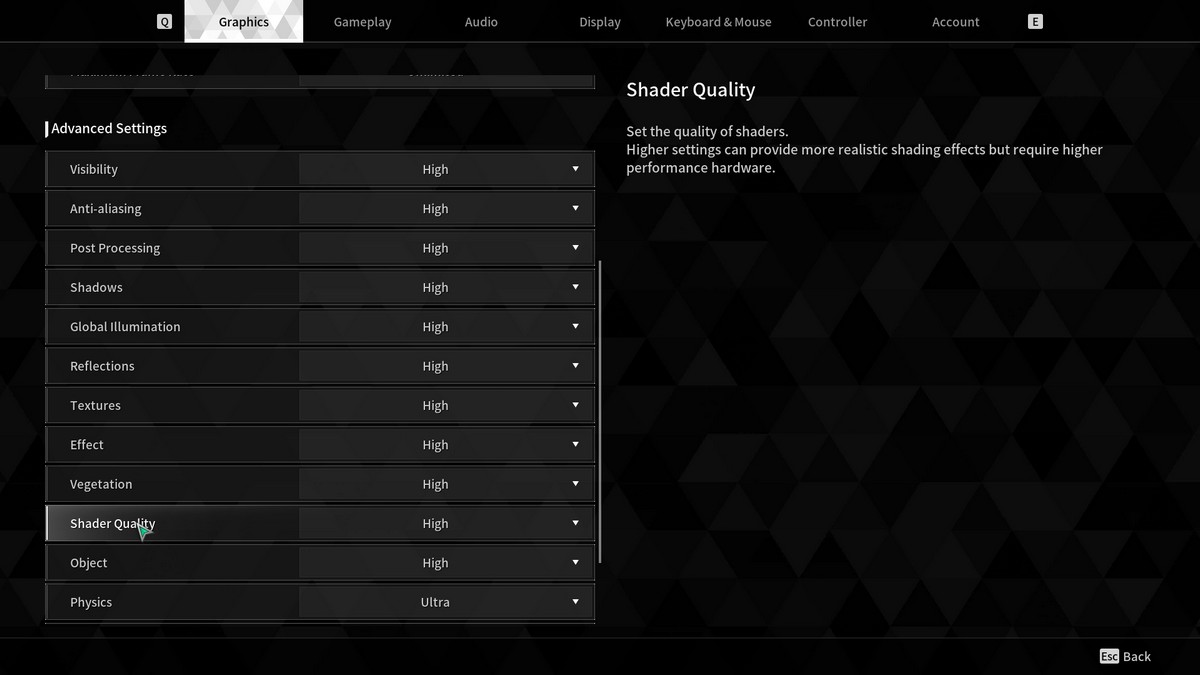
Désactiver la relecture instantanée sur l’expérience GeForce de Nvidia
Vous pouvez ignorer cette astuce si vous n’avez pas installé ou activé GeForce Experience de Nvidia. Quand j’ai commencé à jouer à The First Descendant, j’ai rencontré des baisses fréquentes de FPS. La réduction des paramètres m’a aidé, mais le principal problème qui m’a aidé à réduire les baisses de FPS était la désactivation de la fonction GeForce Experience Instant Replay de Nvidia.
L’Instant Replay vous permet d’enregistrer des vidéos pendant que vous jouez au jeu, et s’il est activé, vous pouvez capturer les 5 ou 10 dernières minutes de votre jeu en appuyant sur un bouton. Cependant, les baisses de FPS n’en valaient pas la peine, et cela a étonnamment contribué à augmenter le FPS une fois qu’il a été désactivé.
Paramètres graphiques inférieurs
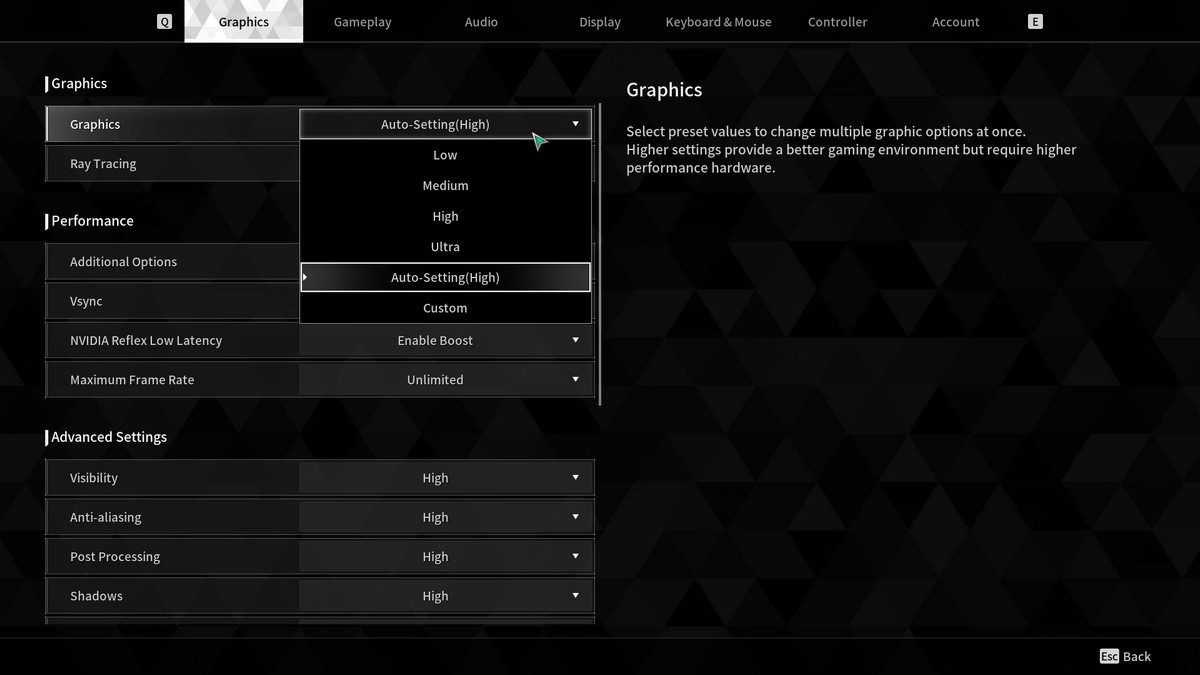
Les utilisateurs disposant de moins de VRAM ou d’un GPU plus faible peuvent subir des baisses de FPS en raison des paramètres graphiques élevés. Réduire ces graphiques au moins à faible ou moyen devrait faire l’affaire. Vous pouvez toujours vérifier votre GPU avec des applications externes, mais vous pouvez également ouvrir le Gestionnaire des tâches et rechercher la catégorie GPU sous Processus. Si vous atteignez 80-90% d’utilisation du GPU, vous devrez baisser les graphiques pour mettre moins de pression sur votre GPU.
Fermer Autres applications pour améliorer la mémoire
Lorsque le Gestionnaire des tâches et le Premier Descendant sont ouverts, vous pouvez examiner l’utilisation de la mémoire du Gestionnaire des tâches et voir si vous dépassez 90 % de l’utilisation de la mémoire. Vous pouvez fermer d’autres applications qui utilisent de la mémoire afin d’éviter les pertes de FPS. Si votre utilisation de la mémoire dépasse 100 %, vous pouvez même rencontrer des plantages de jeux ou de PC.
Fermez toutes les applications inutiles, en particulier celles qui fonctionnent également avec le GPU, comme la lecture d’une vidéo en arrière-plan.
Déplacez votre dossier The First Descendant installé vers un SSD
Pour améliorer la vitesse de lecture du jeu, vous pouvez mettre votre dossier d’installation de The First Descendant dans votre disque SSD. Cela augmentera la vitesse de vos écrans de chargement et la vitesse de configuration de ces shaders et actifs dans le jeu. Plus vous les chargez rapidement, plus vous pouvez augmenter votre FPS.
Paramètres de résolution inférieurs
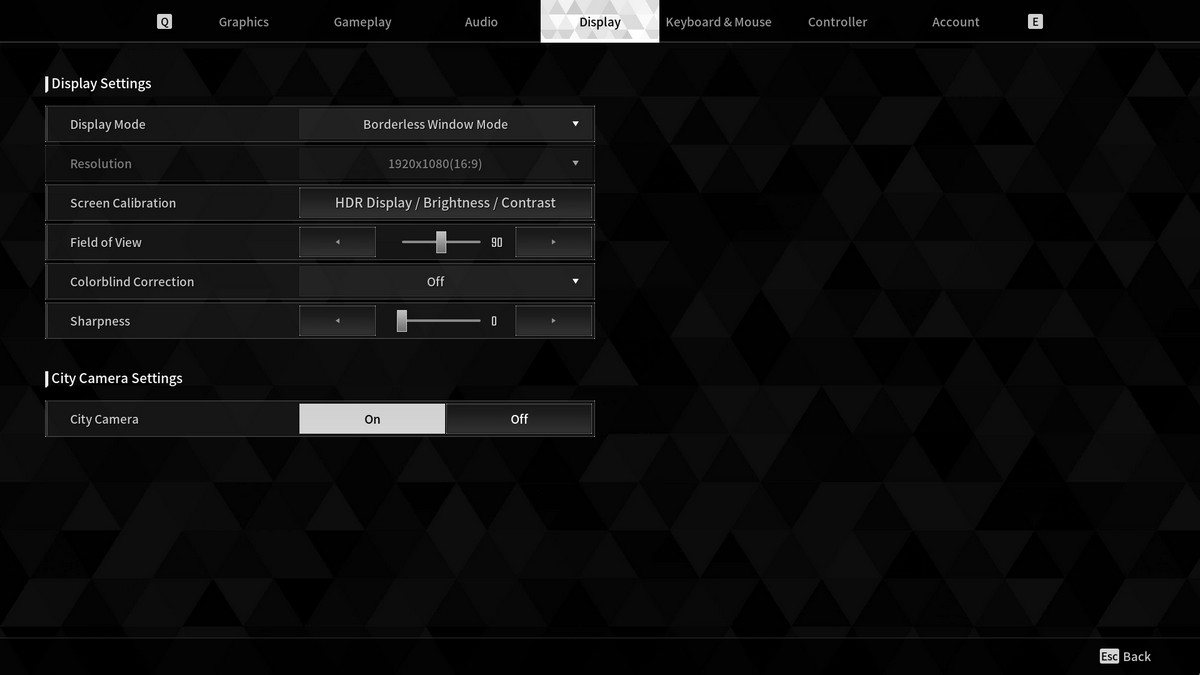
Si les autres méthodes n’ont pas fonctionné, vous pouvez toujours passer en mode fenêtré sous le mode d’affichage et réduire la résolution. Le jeu sera plus étrange parce que vous réduisez la taille de l’écran, mais cela devrait être un dernier effort pour améliorer votre FPS. Il s’agit d’un compromis entre jouer avec un FPS plus faible ou une expérience de jeu plus fluide sur un écran plus petit. Vous pouvez toujours mettre à niveau quelques pièces de matériel si le pire se produit.
Il existe de nombreux problèmes qui peuvent être à l’origine de ces baisses de FPS, mais vous devez également différencier un problème d’un autre. Si vous utilisez une manette avec une application tierce, vous pouvez rencontrer un problème différent. Si vous obtenez une erreur DirectX12, vous devriez plutôt consulter ce guide.

